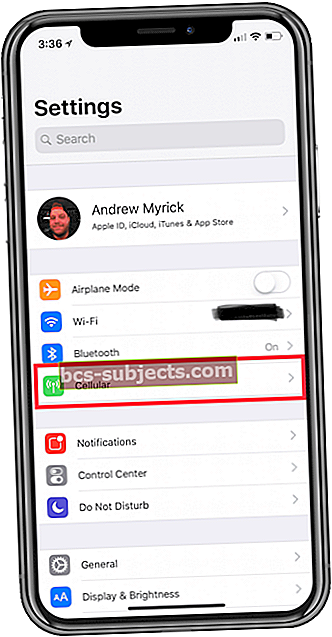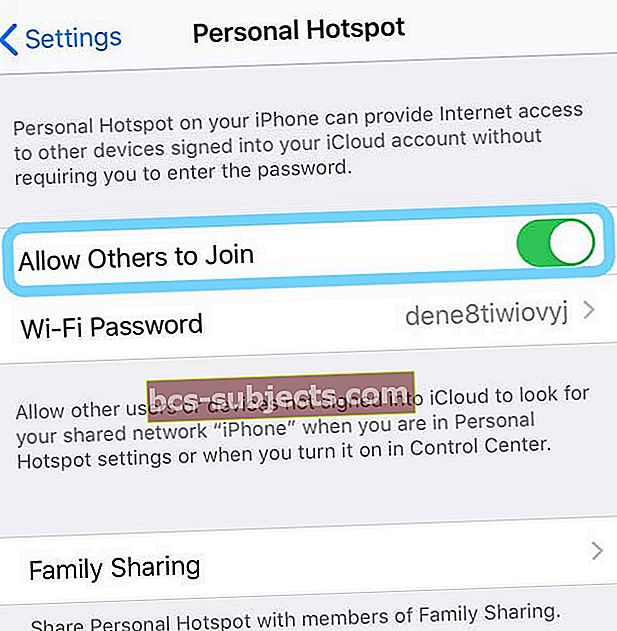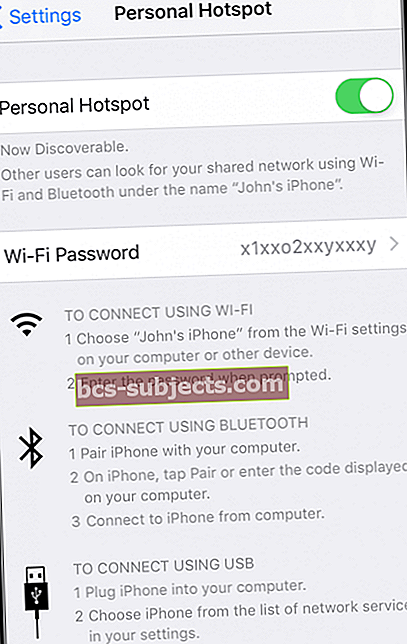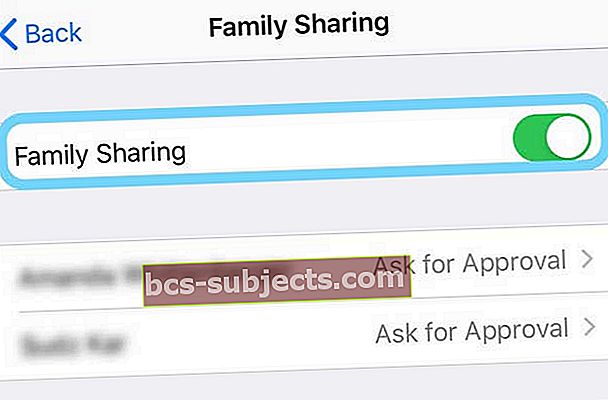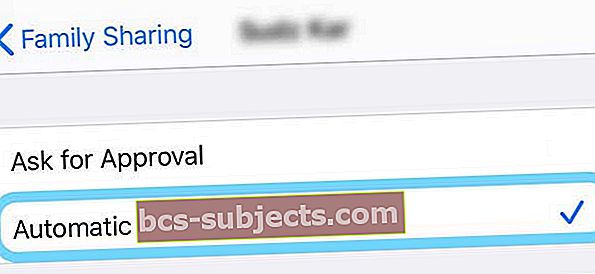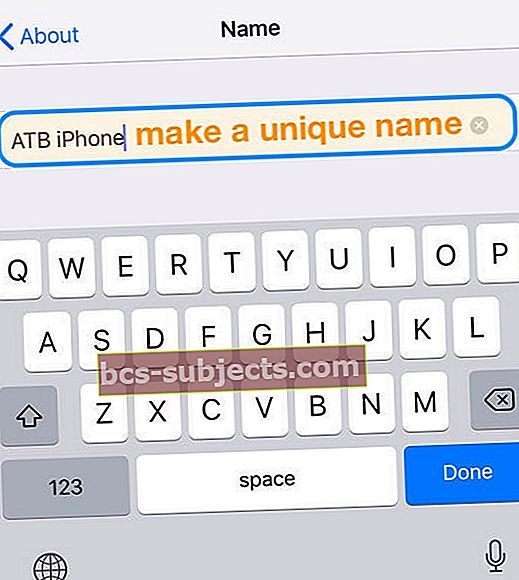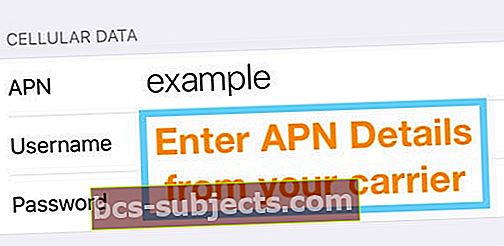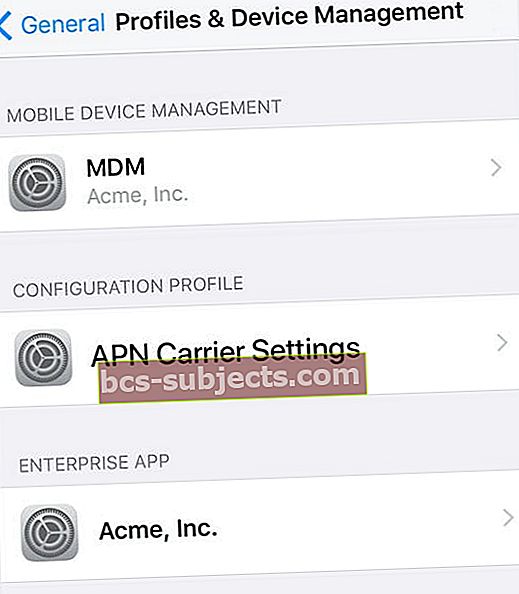Notou recentemente que seu dispositivo não mostra mais seu ponto de acesso pessoal? Atualizou o iOS do seu iPhone e agora seu ponto de acesso pessoal desapareceu de todos os seus outros dispositivos, como iPads e iPods? E não sabe por quê?
Se sim, você não está sozinho!
Vários de nossos leitores nos dizem que, depois de atualizar seu iOS, suas configurações de ponto de acesso pessoal estão faltando! E eles não podem mais conectar seus outros dispositivos, como iPads ou iPods, à rede de dados do iPhone usando o recurso Hotspot Pessoal.
Siga estas dicas rápidas para fazer seu ponto de acesso pessoal funcionar em seu iPhone
- Ativar a configuração do ponto de acesso permitir que outros participem
Neste artigo, explicamos todos os motivos possíveis pelos quais você pode não ver a opção de Hotspot pessoal.
Portanto, se a opção de ponto de acesso pessoal do seu iPhone (ou iPad celular) estiver faltando, aqui estão algumas opções para corrigi-lo agora!
Verifique a configuração do seu ponto de acesso pessoal
- O ponto de acesso pessoal está disponível para dispositivos com iOS 7 e superior
- Seu plano deve incluir dados e pontos de acesso pessoais como um recurso
- Vamos para Configurações> Celular
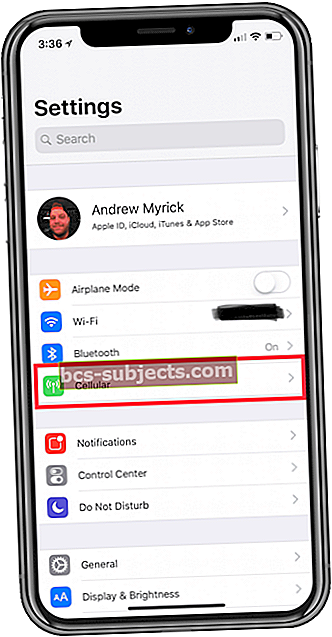
- Toque em Hotspot pessoal
- Se você não vir essa opção, entre em contato com sua operadora para verificar se o recurso faz parte do seu plano
- Siga este link para ver se sua operadora oferece suporte ao Apple Personal Hotspot
- Ativar Permitir que outros participem
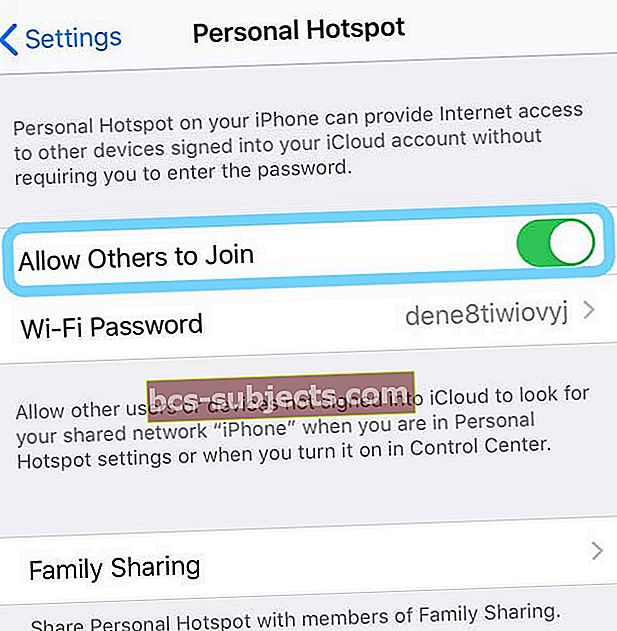
- Se você não vir permitir que outras pessoas participem (versões mais antigas do iOS), alterne hotspot pessoal sobre
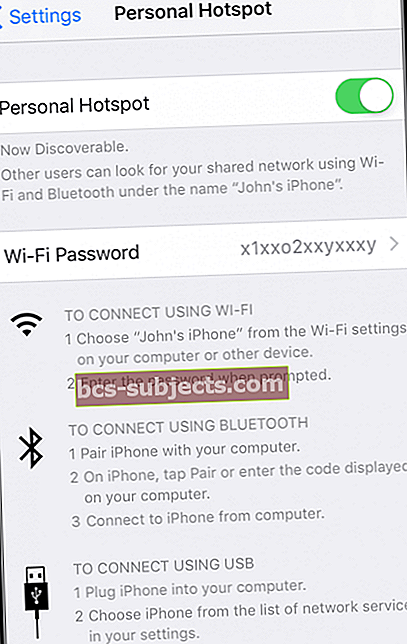
- Use a senha pré-preenchida ou defina sua própria senha do Hotspot WiFi pessoal
- Para alterar a senha, vá para Configurações> Celular> Ponto de acesso pessoal
- Toque na senha do WiFi
- Coloque sua senha
- Quando você altera sua senha, todos os dispositivos conectados são automaticamente desconectados, então você precisa reconectá-los usando a senha atualizada
Compartilhe seu ponto de acesso pessoal com os membros do plano família Apple automaticamente
- Certifique-se de habilitar Permitir que outros participem
- Tocar Compartilhamento em família
- Ativar Compartilhamento em família
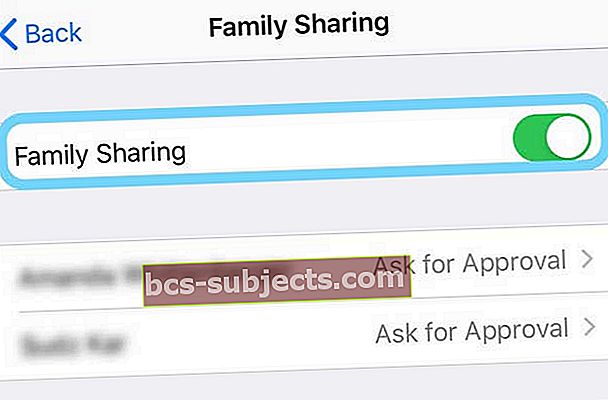
- Toque em cada membro da família e escolha Automático em vez de pedir aprovação
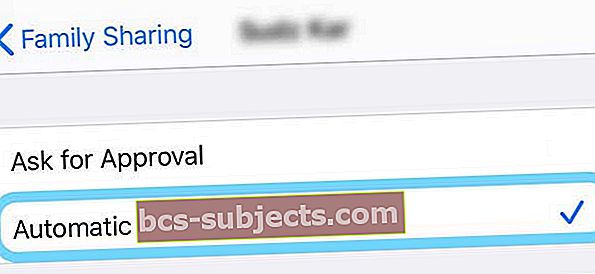
Solução de problemas de pontos de acesso pessoais
- Atualize o iOS dos seus dispositivos via iTunes ou Configurações> Geral> Atualização de software

- Certifique-se de fazer backup primeiro!
- Desligue e ligue o Bluetooth e o WiFi

- Atualize as configurações da sua operadora
- Tocar Configurações> Geral> Sobre
- Você verá um prompt se houver uma atualização

- Altere o nome do seu iPhone (ou o dispositivo que fornece o ponto de acesso)
- Às vezes, o nome do seu dispositivo é removido durante uma atualização do iOS
- Vamos para Configurações> Geral> Sobre
- Toque no nome
- Altere o nome do dispositivo que fornece o ponto de acesso (geralmente um iPhone) para algo mais exclusivo do que simplesmente iPhone ou iPad
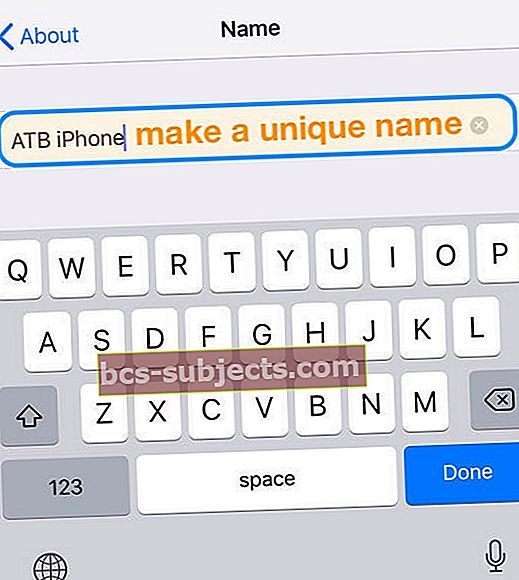
- Desligue os Dados Celulares e ligue-os novamente tocando Configurações> Celular> Dados da rede celular

- Redefina as configurações de rede acessando Configurações> Geral> Redefinir> Redefinir configurações de rede
- Este processo remove quaisquer senhas e redes WiFi armazenadas - portanto, tenha essas credenciais em mãos antes de executar esta ação
- Reinicie seus dispositivos desligando, aguardando 30 segundos e ligando novamente
- Para iOS 11 e superior, use Configurações> Geral> Desligar

- Para iOS 11 e superior, use Configurações> Geral> Desligar
- Force o reinício de seus dispositivos
- Em um iPhone 8 ou posterior, ou iPad sem botão home: Pressione e solte rapidamente o botão Aumentar volume. Pressione e solte rapidamente o botão Diminuir volume. Em seguida, pressione e segure o botão liga / desliga ou lateral até que o dispositivo reinicie

- Em um iPhone 7 ou iPhone 7 Plus: Pressione e segure os botões Lateral e Diminuir Volume por pelo menos 10 segundos, até ver o logotipo da Apple
- Em um iPhone 6s e anterior, iPad ou iPod touch: Pressione e segure os botões Início e Superior (ou Lateral) por pelo menos 10 segundos, até ver o logotipo da Apple

- Em um iPhone 8 ou posterior, ou iPad sem botão home: Pressione e solte rapidamente o botão Aumentar volume. Pressione e solte rapidamente o botão Diminuir volume. Em seguida, pressione e segure o botão liga / desliga ou lateral até que o dispositivo reinicie
- Restaurar de um backup recente
- Se você costuma fazer backup de seu dispositivo usando o iTunes ou iCloud, tente restaurar seu (s) dispositivo (s) e veja se isso resolve o problema
- Lembre-se de que você perde todos os dados entre sua última retenção e o presente
Usar um nome de ponto de acesso (ou APN) em seu iPhone ou iPad?
Se as configurações de APN (nome do ponto de acesso) estiverem incorretas, você pode não ver o ponto de acesso pessoal como uma opção
Visualize suas configurações de APN
- Configurações> Celular> Opções de dados celulares> Rede celular
- Configurações> Dados móveis> Opções de dados móveis> Rede de dados móveis
Pode ser necessário inserir novamente as configurações do APN após atualizar o iOS. Entre em contato com sua operadora se você não souber essas configurações.
Se você estiver usando um iPhone ou iPad em um ambiente corporativo, pode ser necessário entrar em contato com o administrador do seu dispositivo móvel para alterar seu APN.
Alterar configurações de APN
- TocarConfigurações> Celular> Rede de dados celular ou Configurações> Dados móveis> Opções de dados móveis> Rede de dados móveis.
- Em seguida, copie as configurações de Cellular Data / Mobile Dat para o ponto de acesso pessoal
- Para alterar suas configurações, toque em cada campo e insira os detalhes ou obtenha esses detalhes com sua operadora
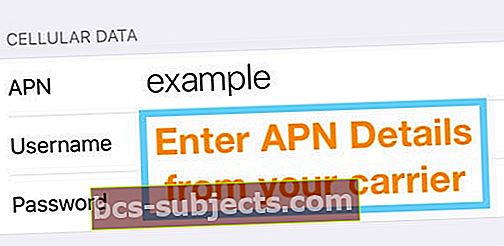
Redefina seu APN
- Vamos para Configurações> Celular> Rede de dados celular,
- Tocar Redefinir as configurações

- Para iPads, remova o perfil de configuração e adicione-o novamente
- Se você tiver um perfil de configuração APN instalado, as informações do perfil serão usadas
Verifique se há um perfil de configuração APN
- Vamos paraConfigurações> Geral> Perfis
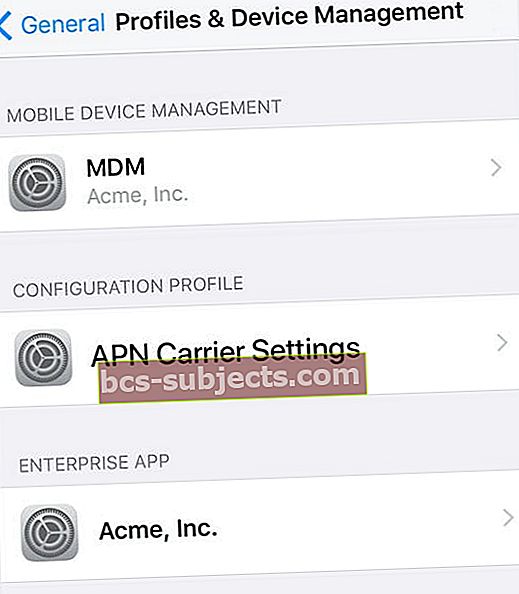
- Se nenhuma das opções anteriores funcionou, exclua o perfil APN
Entre em contato com sua operadora ou com o suporte da Apple
Se você tentar de tudo para que seu Hotspot pessoal apareça, mas ainda não o vê, entre em contato com a Apple ou sua operadora para obter mais assistência.
Você também pode marcar uma consulta com um Apple Genius e pedir que dê uma olhada em seus dispositivos. Sim, você também pode entrar - mas pode esperar um pouco, dependendo de quão ocupados os gênios estão! É por isso que sempre recomendamos marcar uma consulta.